
如何使用外部硬盘安装linux系统?
使用外部硬盘安装linux系统的方法:
1.准备好一个固态硬盘和一个可以格式化所有数据的U盘。
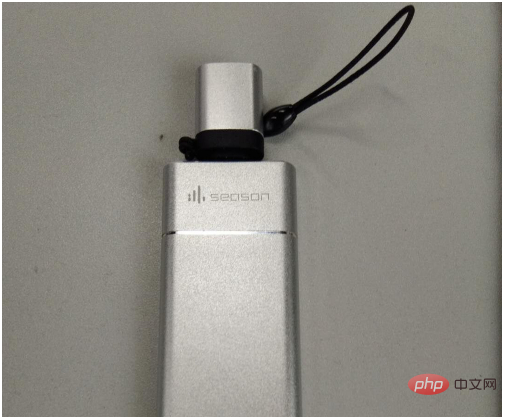
2.下载LinuxLive USB Creator软件和所需的linux发布版iso文件或者img等格式镜像文件,并用LinuxLive USB Creator制作安装U盘,如下图。这里作者linux发布版以linux mint为例。
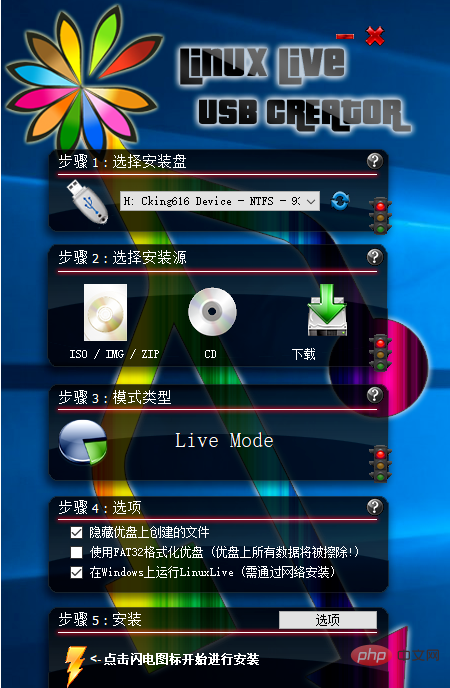
3.将刚刚制作好的U盘和准备好的固态硬盘连接到笔记本上,以惠普笔记本电脑为例在开机启动时不停的ESC键,直到出现如下图的菜单,按F9选择进入启动设备选项。
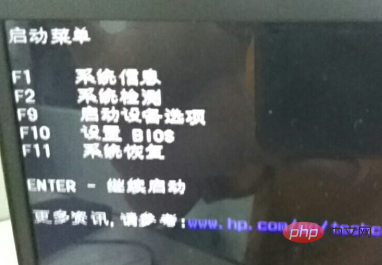
4.在此菜单选择从刚刚制作好的U盘启动,如下图。
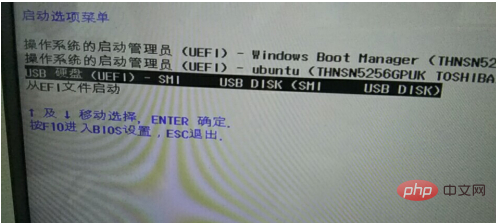
5.进入grub启动界面,保持默认选项,继续按Enter键进入下一步。
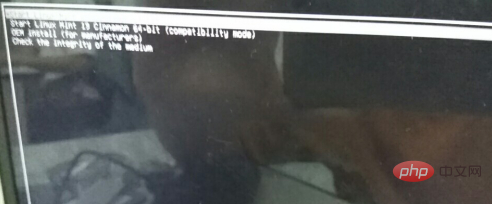
6.等到linux minit桌面启动后,双击桌面上光盘图标的那个linux mint install程序安装linux系统。

7.安装程序启动后,把选择语言栏拖到最下方,选择安装语言为中文,如下图。
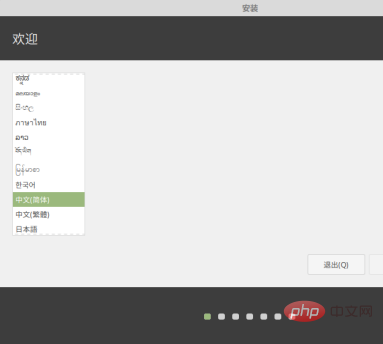
8.接下来按默认选项直接点击下一步即可,直到出现如下图所示的选择,这里选择清除整个硬盘来安装,点击进入下一步,如下图。
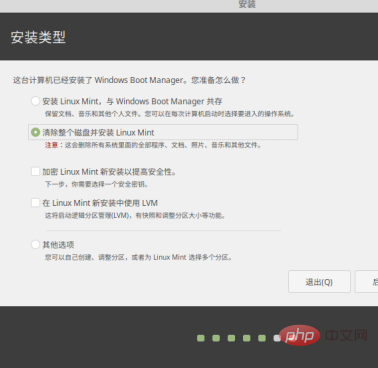
9.这里要注意,选择硬盘的默认值为笔记本自带的硬盘,一定要在选择硬盘处改成自己的外部硬盘,如下图,这里作者笔记本电脑默认硬盘名称为/dev/nvme,所以改成/dev/sda硬盘,将linux mint安装到外部硬盘上,接下来就等可以等待安装了。
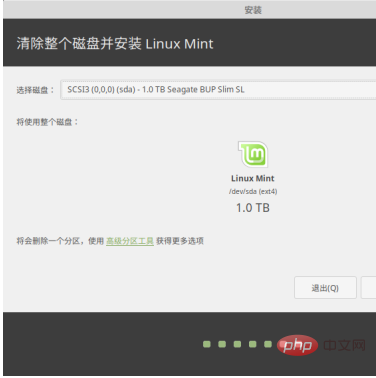
10.安装完成后,重启笔记本,这个时候重复步骤3、步骤4,只不过启动选择从外部硬盘启动了,启动后,linux mint可爱的桌面就出现在显示屏幕上了,并且这个固态硬盘就可以在其他笔记本电脑或者台式机上使用了,一次安装多低使用,还能最大化使用CPU和内存性能。
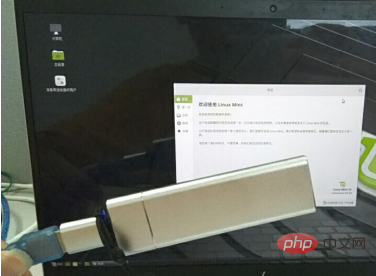
推荐教程:《Linux视频教程》
以上是如何使用外部硬盘安装linux系统?的详细内容。更多信息请关注PHP中文网其他相关文章!


